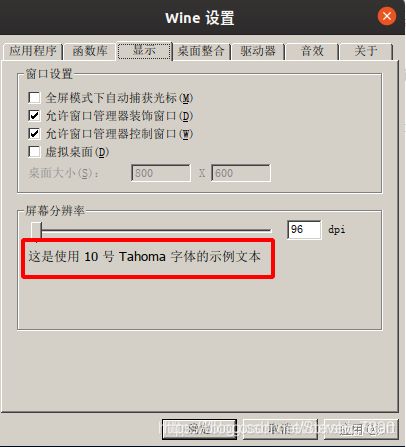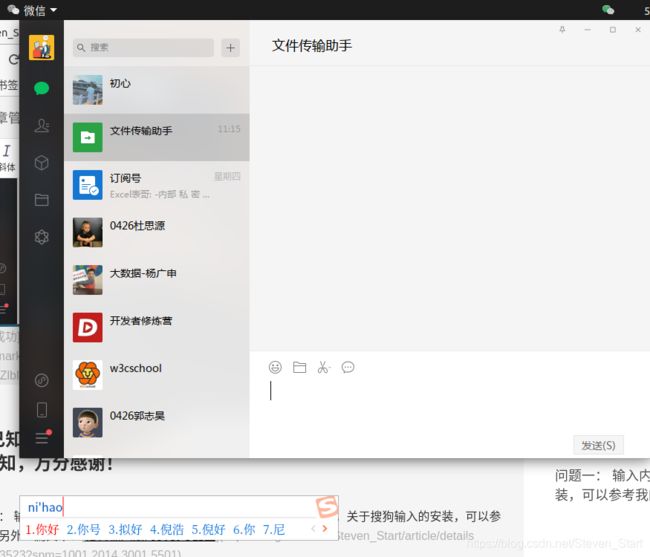Ubuntu20.04安装微信详细步骤,解决显示异常,无法显示输入内容问题和状态栏问题
Ubuntu20.04安装微信,解决显示异常,无法输入问题和状态栏问题
- 最要提示
-
- 最终效果,输入窗口正常,应用图标收纳在状态栏中
- 步骤一:安装wine
- 步骤二 : 安装字体,解决显示异常【方框】的问题
- 步骤三 解决输入框空白,无法获取光标,无法显示输入框内容的问题
- 步骤四: 下载安装官方最新版微信
- 步骤五:解决任务栏问题,将启动后的微信添加至顶部的任务栏
- 步骤六 : 登录微信
- 已知问题,暂无好的解决方案,如果大家找到了好的方案,请留言告知,万分感谢!
最要提示
别再折腾手动安装微信了, 各种坑, 费时费力, 下面给大家提供一个更简单好用的安装方式–星火应用商店, 大家可参考我的另外一篇文章, 如下:
Ubuntu软件安装新选择—星火应用商店(QQ、微信等一网打尽)
最终效果,输入窗口正常,应用图标收纳在状态栏中

请严格按照下列顺序操作,如果有哪一步没有成功,多试几次,确定成功了以后再继续下一步
步骤一:安装wine
sudo apt install wine
安装时一定要保证网络良好,安装过程大约1-2min
安装完毕以后查看版本号
wine --version
wine-5.0 (Ubuntu 5.0-3ubuntu1)
初始化wine,安装以后必须初始化wine,在你的家目录中生成对应的 .wine文件夹
wine cmd
# 进入到cmd以后就可以正常退出了,这时候在你的家目录中,就可以看到一个隐藏的.wine的文件夹
步骤二 : 安装字体,解决显示异常【方框】的问题
下载字体包
链接: https://pan.baidu.com/s/1CYZflPFb2OqfCZRR2eUbNQ
密码: 7sfe
如果链接失效请留言
解压字体包
找到下载位置
unzip Fonts.zip
把Fonts文件夹内所有字体复制到.wine的字体目录内
cp Fonts/* ~/.wine/drive_c/windows/Fonts/
# 如果提示 ~/.wine/drive_c/windows/Fonts/ 不是目录,记得查看第一步初始化 wine
确保字体已复制(原本这个文件夹是空的)
cd ~/.wine/drive_c/windows/Fonts
ls
字体已复制
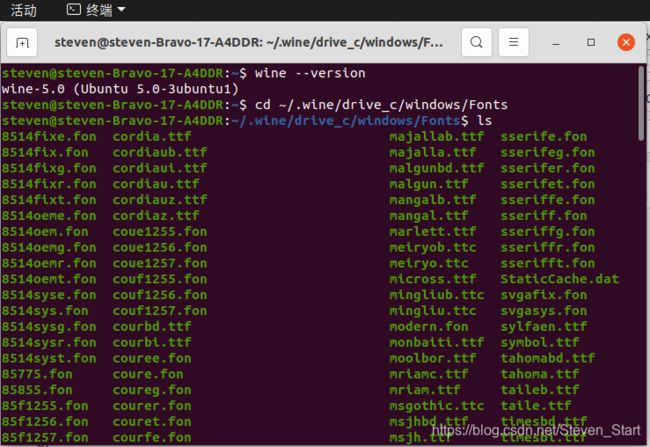 最终验证,在控制台输入
最终验证,在控制台输入 winecfg ,点击显示按钮,如果下方红色方框中的文字能正常显示,则说明字体安装成功
winecfg
步骤三 解决输入框空白,无法获取光标,无法显示输入框内容的问题
之前看网友的帖子说,把Windows下的Riched20.dll拷贝到Wine系统中的driver_c/windows/system32正面覆盖原来的dll。
经过实测,无效。
正确方案如下:
1.安装 winetricks ,必须安装,这一步一般情况都可以正常安装,不会报错
sudo apt install winetricks
2.重新加载 riched20 , 这个容易出现资源下载失败的问题, 如果你的有线网始终下载出错,建议你换成手机热点试试,我就是家庭网络下载不了,手机流量的热点秒下载
winetricks riched20
如果这一步一直出错,先不要向下进行了,你可以尝试换个网络,或者用手机流量下载,这个关乎着你的微信是否可以在输入框中正常显示输入文字的问题
有朋友反应切换网络还是无法下载,这里推荐尝试手动替换
链接: 点击跳转到百度网盘下载winetricks
提取码:lnd5
找到百度网盘下载的winetricks文件解压放入到.cache对应的文件夹中,之后运行再winetricks riched20,重启一下系统。
文件存放路径:
在/home/用户名/.cache/winetricks/msls31文件夹下放入InstMsiW.exe文件
在/home/用户名/.cache/winetricks/win2ksp4文件夹下放入W2KSP4_EN.EXE文件
步骤四: 下载安装官方最新版微信
下载微信
找到下载位置,在控制台中安装,默认安装下一步完成即可,比较简单,这里就不截图了
wine WeChatSetup.exe
安装之后先不要运行,先关闭安装界面,等解决了所有问题在启动
安装完毕,检查所有的应用程序中有没有微信的图标,有的话设置图标这一步可以跳过
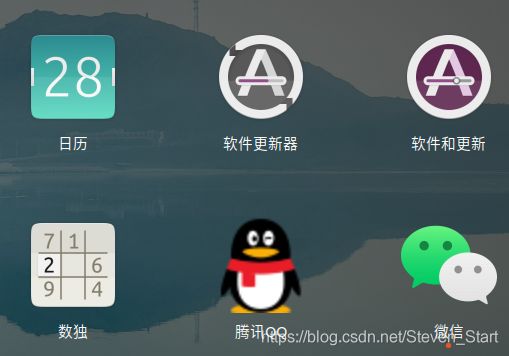
如果没有出现应用图标,可以手动添加,在桌面会出现微信的桌面启动文件

执行以下命令,把微信的桌面启动文件放入/usr/share/applications文件夹内
sudo mv 微信.desktop /usr/share/applications/
这时在左下角的菜单栏中可以发现微信图标。右键,把它添加到收藏夹里。
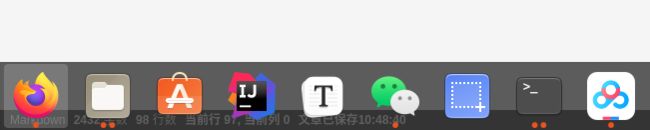
步骤五:解决任务栏问题,将启动后的微信添加至顶部的任务栏
每次启动微信,会发现左上角有一个小窗口。如果把这个小窗口关闭了,就会导致直接关闭微信。
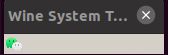
添加到顶部任务栏之后的效果

配置步骤如下:
- 在终端里安装gnome-tweaks:
sudo apt install gnome-tweaks
- 安装 Topicons plus ,这个组件就是将图标添加到顶部任务栏的关键
- 访问 Topicons plus官网 下载组件安装包【有的博主说在应用商店里下载,但是我的20.04.2商店中找不到该组件,只能去官网自己下载】
- 选择一个版本,下载到本地

- 解压组件安装包,将解压后的文件夹移动到 /usr/share/gnome-shell/extensions/
cp TopIconsphocean.net.v27.shell-extension /usr/share/gnome-shell/extensions/
-
回到 TopIcons Plus 官网,点击“click here to install browser extension”,浏览器中扩展自动安装
-
注册 TopIcons Plus 用户, 这一步必须做,否则不能打开 TopIcons Plus 开关,好在注册比较简单,输入一个用户名和邮箱地址即可,记得去你的邮箱里点击链接激活一下
-
确定这个按钮已经打开以后,接下来才可以在本地的优化中开启次组件,在控制栏中输入
gnome-tweaks,并找到 扩展 , 设置如下图所示:
gnome-tweaks
如果你的扩展中没有TopIcons Plus 选项,请重新检测上述几个步骤是否都成功,特别是注册以后网页中的开启按钮必须设置ON 开启的状态
- 图标状态栏设置完毕
步骤六 : 登录微信
在你的任务栏中点击微信,打开微信扫一扫登录界面

登录成功以后,检测显示是否正常,输入框是否可以显示输入的内容,任务栏图标是否添加成功
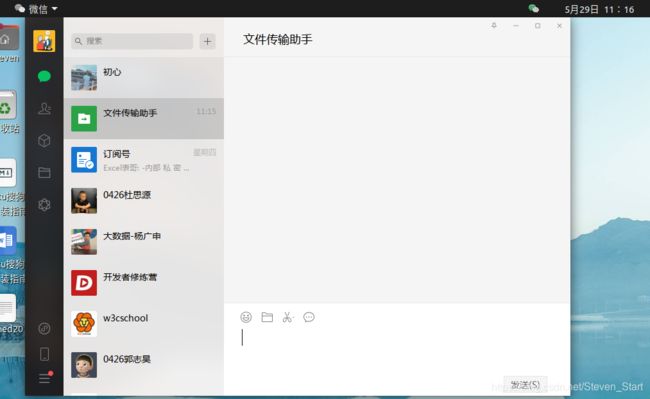
已知问题,暂无好的解决方案,如果大家找到了好的方案,请留言告知,万分感谢!
问题一: 输入内容时,输入法的光标无法跟随,我使用的是搜狗输入法,关于搜狗输入的安装,可以参考我的另外一篇文章:搜狗输入法的安装与配置